"Jeg har en masse noter på min gamle iPhone 5, og for nylig har jeg forudbestilt iPhone 7 plus. Jeg vil ikke indtaste tekstnoterne på min nye iPhone, når jeg har fået den, så hvordan gør jeg overføre noter fra gamle iPhone til min nye iPhone 7 plus på en lettere måde? " - Apple-forum
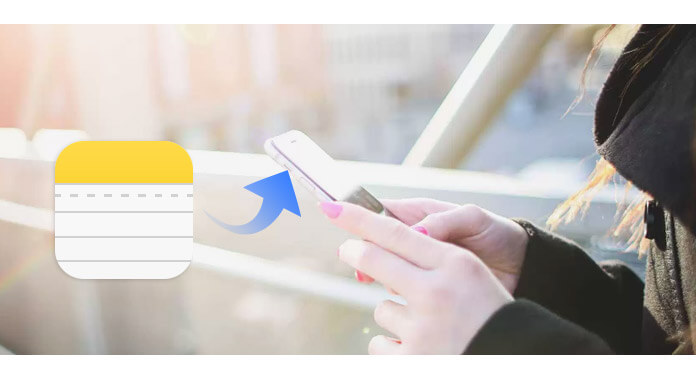
iPhone indbygget note-funktion er en fantastisk måde at registrere vigtige møder, opgaver på mobile enheder. Det er let at bruge, og du kan notere når som helst og hvor som helst. Som de spørgsmål, der er nævnt ovenfor, kan du, når du opgraderer din gamle iPhone til en ny, overføre noter fra den gamle iPhone til en anden ny til yderligere brug. Hvordan overføres derefter noter fra iPhone til ny iPhone? Denne artikel giver dig enkle metoder til at overføre noter fra en iPhone til en anden.
Du kan bruge iTunes til at overføre noter fra iPhone til iPhone, men du skal vide, at alle data sammen med noter overføres til iTunes, og der er ingen måde at se noter separat.
Trin 1Kør den nyeste iTunes, og sæt den gamle iPhone ind i computeren via USB-kabel. iTunes genkender din iPhone automatisk.
Trin 2Klik på enhedsikonet, og du vil se iPhone-info under "Resume". I sektionen Sikkerhedskopier skal du klikke på "Sikkerhedskopier nu". iTunes vil tage backup af din iPhone inklusive noter.

Trin 3Frakobl den gamle iPhone, og tilslut den nye. Efter at iTunes genkendte den nye iPhone og på skærmen "Opsæt iPhone" skal du vælge "Gendan fra iTunes Backup". Vælg den seneste sikkerhedskopi, du lige har foretaget fra gendannelsesmenuen i iTunes, og klik derefter på "Fortsæt". Når gendannelsesprocessen er færdig, genstarter den nye iPhone.

iCloud giver dig mulighed for at holde alle dine noter op til data på tværs af alle dine Apple-enheder. Så længe du er logget ind med det samme Apple ID, kan du stole på iCloud til at overføre noter fra iPhone til iPhone.
Trin 1Hent din gamle iPhone / iPad. Sørg for, at den er tilsluttet Wi-Fi.
Trin 2Start "Indstillinger" fra startskærmen. Tryk på "iCloud"> "Sikkerhedskopi", og tryk derefter på "Sikkerhedskopier nu".

Trin 3Start din nye iPhone, og gå gennem den lette konfiguration, og vælg derefter "Gendan fra iCloud Backup", når du er på installationsprogrammet. Log derefter på din iCloud-konto og vælg sikkerhedskopien af din gamle iPhone, klik på "Gendan" for at få den til din nye iPhone. Vent indtil iPhone er færdig med at overføre noter fra en sikkerhedskopi.
Når gendannelsen er afsluttet, genstarter din iPhone. Derefter kan du se alle dine noter overført til den nye iPhone X / 8/7 Plus / 7 / 6s / 6 / 5s / 5.
Den normale måde at overføre noter fra iPhone til iPhone er via iTunes eller iCloud. Men nogle gange ville det være forvirrende og tidskrævende, desuden kan du ikke overføre slettede noter fra iPhone til en anden. I denne del vil vi gerne anbefale dig en alternativ måde at overføre iPhone-værktøj til FoneLab, som giver dig mulighed for at overføre slettede noter fra en iPhone til en anden uden gendannelse. Du kan også selektivt overføre iPhone-noter i henhold til dine behov. Det er lettere og hurtigere.
Trin 1Download, installer og åbn FoneLab til overførsel af iPhone-noter. Tilslut din iPhone til den med USB-kabel. Vælg tilstanden "Gendan fra iOS-enhed".

Trin 2Klik på "Start scanning" for at analysere alle typer data på din iPhone. Efter scanning kan du se forskellige filer på listen i kategorier i venstre kontrol.

Trin 3Klik på "Noter" og du vil se alle eksisterende og slettede noter fra eksempelvisningsvinduet. Vælg de noter, du har brug for, og klik derefter på "Gendan" -knappen for at overføre noter fra iPhone til computer.

Når du har fået de overførte data, kan du gendanne dem via iTunes. Ved hjælp af dette værktøj kan du nemt gendanne slettede noter og overføre noter fra iPhone til en anden. Udover noter kan du også bruge programmet til udtræk iPhone-tekstmeddelelser.
I denne artikel introducerede vi hovedsageligt tre metoder til at hjælpe dig med at overføre noter fra iPhone til iPhone. Har stadig flere spørgsmål om, hvordan du overfører noter fra en iPhone til en anden, lad os kommentere nedenunder.